
手机颜色反转怎么设置苹果 iPhone怎么设置反转颜色
发布时间:2024-02-06 17:21:53 来源:三公子游戏网
在现代社会中手机已经成为人们生活中不可或缺的一部分,不同的人对于手机的使用需求和喜好各不相同。有些人喜欢鲜艳亮丽的手机壳配色,而有些人则更加偏爱简约低调的颜色搭配。幸运的是苹果iPhone为我们提供了一项特殊的功能——手机颜色反转设置。通过这个功能,我们可以轻松地将手机的颜色进行反转,满足个性化的需求。iPhone的反转颜色设置又是如何实现的呢?接下来让我们一起来了解一下。
iPhone怎么设置反转颜色
操作方法:
1.打开手机主屏幕→设置。
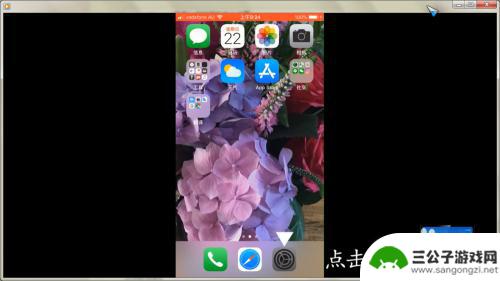
2.设置(往下找)→通用。
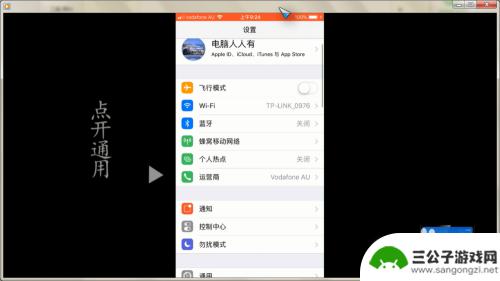
3.再找到辅助功能→打开。
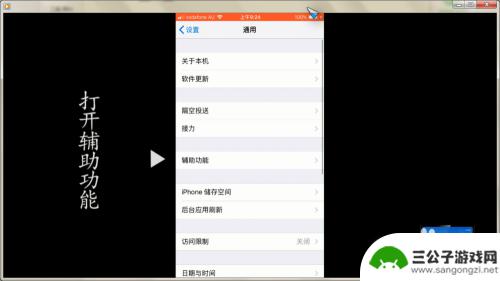
4.显示调节→打开。
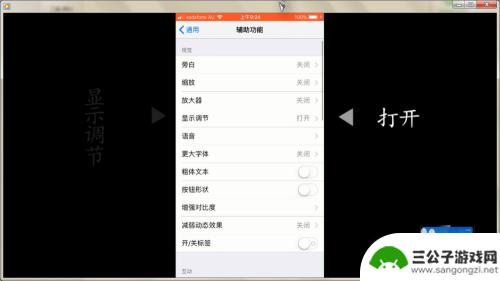
5.反转颜色。
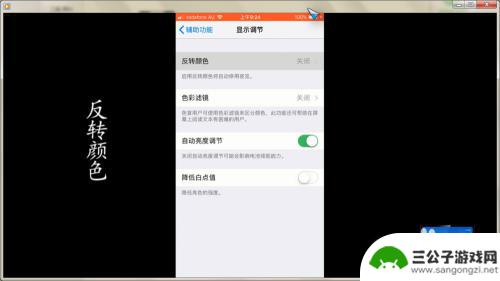
6.这里有两种模式:智能反转(偏绿)。
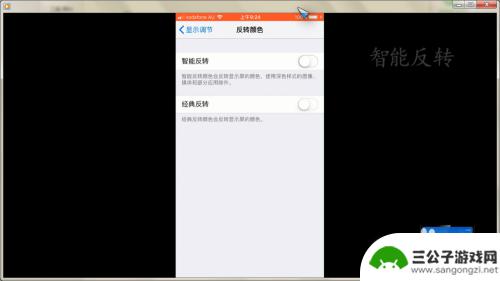
7.或者:经典反转(偏红)。
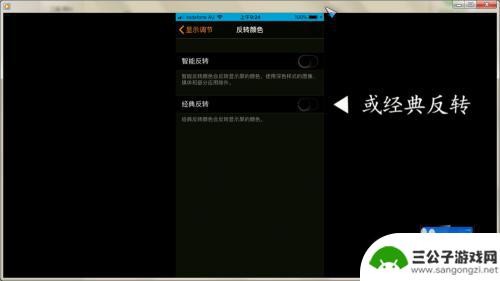
8.是否对护眼有用,因人而异。
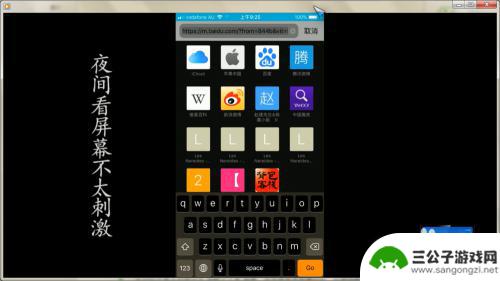
以上就是设置苹果手机颜色反转的全部内容,如果还有不清楚的用户,可以参考小编的步骤进行操作,希望能对大家有所帮助。
热门游戏
-
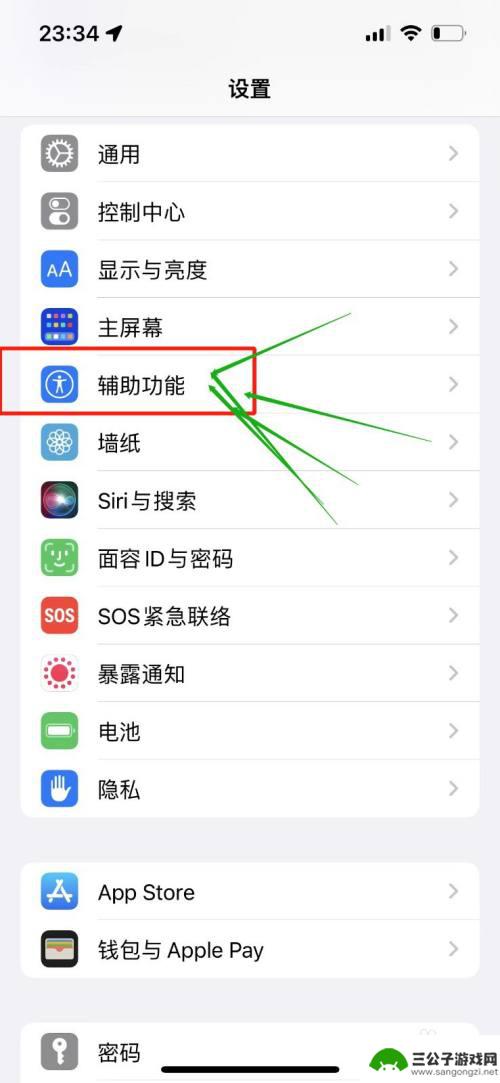
苹果手机反转颜色在哪里设置 iPhone颜色反转的设置在哪里
苹果手机反转颜色在哪里设置,苹果手机是如今最受欢迎的智能手机之一,其强大的功能和精美的设计备受用户青睐,有时候我们可能会希望改变手机屏幕的颜色,以适应不同的环境或个人需求。在苹...
2023-10-30
-

红米手机色彩反转怎么设置 小米手机如何设置反转显示颜色?
红米手机色彩反转怎么设置,在如今的移动互联网时代,智能手机已经成为我们日常生活中不可或缺的工具之一,而小米公司旗下的红米手机更是备受消费者的喜爱。作为一款价格亲民、性能出众的手...
2023-08-23
-
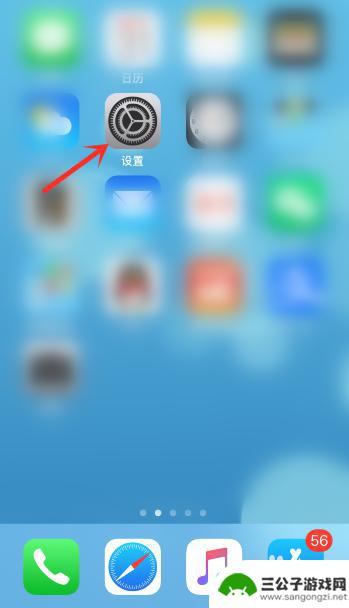
颜色反差苹果手机如何使用 苹果手机反转颜色设置方法
手机已经成为我们生活中不可或缺的一部分,而在众多手机品牌中,苹果手机因其卓越的性能和独特的设计而备受青睐。对于一些视力有障碍的人来说,使用手机可能会带来一定的困扰。幸运的是苹果...
2024-02-20
-
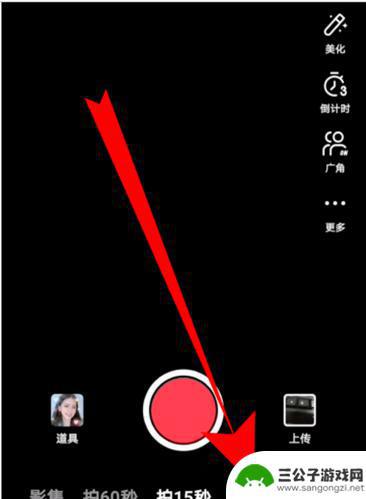
抖音相机反转设置(抖音相机)
很多朋友问到关于抖音相机反转设置的相关问题,小编就来为大家做个详细解答,供大家参考,希望对大家有所帮助!1抖音镜头翻转怎么调?在抖音上,调整镜头翻转可以让你从前置摄像头切换到后置摄...
2023-10-26
-

华为手机微信字体颜色怎么设置 微信字体颜色设置教程
华为手机微信字体颜色怎么设置,微信作为现代社交工具的代表之一,凭借其便捷的即时通讯功能和丰富多样的社交场景,已经深入人们的日常生活,对于许多华为手机用户来说,微信字体颜色设置成...
2023-09-18
-
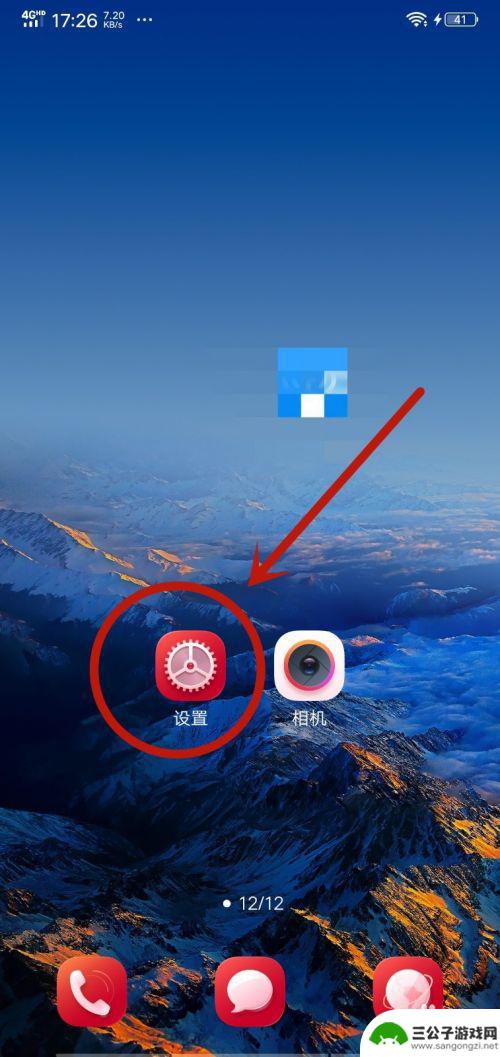
漫画怎么设置手机字体颜色 智能手机字体颜色设置教程
在使用智能手机时,我们常常会因为字体颜色不符合个人喜好而感到不舒服,而在漫画中,文字的颜色也是至关重要的,能够为作品增添更多的情感色彩和氛围感。如何在手机上设置字体颜色呢?接下...
2024-03-13
-

iphone无广告游戏 如何在苹果设备上去除游戏内广告
iPhone已经成为了人们生活中不可或缺的一部分,而游戏更是iPhone用户们的最爱,让人们感到困扰的是,在游戏中频繁出现的广告。这些广告不仅破坏了游戏的体验,还占用了用户宝贵...
2025-02-22
-

手机图片怎么整体缩小尺寸 如何在手机上整体缩小照片
如今手机拍照已经成为我们日常生活中不可或缺的一部分,但有时候我们拍摄的照片尺寸过大,导致占用过多存储空间,甚至传输和分享起来也不方便,那么如何在手机上整体缩小照片尺寸呢?通过简...
2025-02-22














